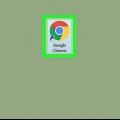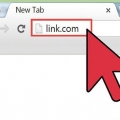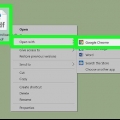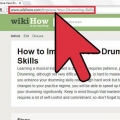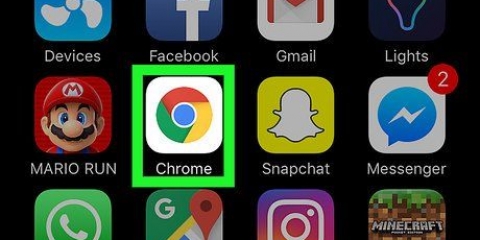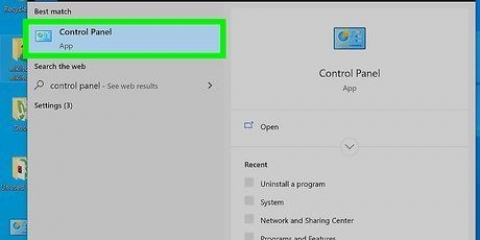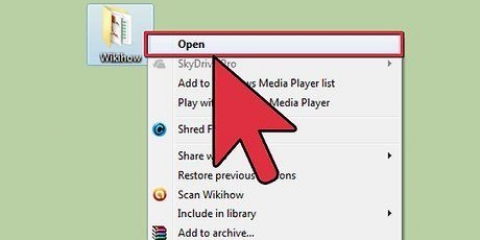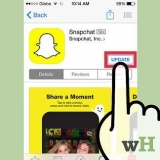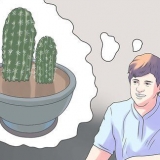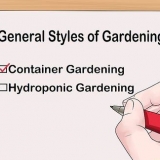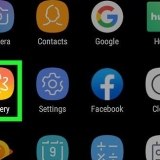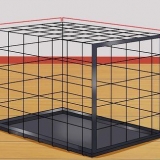Zum Beispiel: `C:Programme (x86)GoogleChromeApplicationChrome.exe` -inkognito Sie können Ihre vorherige Einstellung wiederherstellen, indem Sie -inkognito aus dem Textfeld Ziel löschen und speichern.
Auf die gleiche Weise kann die Verknüpfung im Startmenü konfiguriert werden. Verwenden Sie den Hotkey Strg+⇧Umschalten+n um schnell ein neues Inkognito-Fenster zu öffnen.
Inkognito-modus standardmäßig in google chrome öffnen (windows)
Wenn Ihr Computer von anderen verwendet wird, kann Ihre Privatsphäre im Internet eine der höchsten Prioritäten sein. Bei Verwendung des Inkognito-Modus von Google Chrome werden keine Surf- und Download-Aktivitäten verfolgt. Es ist zwar einfach, in Google Chrome in den Inkognito-Modus zu wechseln, aber wenn Sie vergessen, ihn zu aktivieren, kann dies Ihre Privatsphäre gefährden. Es gibt eine einfache Möglichkeit, Google Chrome standardmäßig im Inkognito-Modus zu öffnen.
Schritte

1. Anheften von Google Chrome an die Taskleiste. Klicken Sie auf die Schaltfläche Start (
oder ). Klicken Sie in der App-Liste mit der rechten Maustaste auf die App "Google Chrome" und klicken Sie auf An Taskleiste anheften. 
2. Öffnen Sie die Eigenschaften der Taskleistenverknüpfung von Chrome. Klicken Sie mit der rechten Maustaste auf das Google Chrome-Symbol in der Taskleiste. Ein Menü mit Ihren Lesezeichen, den am häufigsten besuchten Websites usw. wird angezeigt. Klicken Sie mit der rechten Maustaste auf Google Chrome und wählen Sie Eigenschaften.

3. gemeinsam -inkognito zum Shortcut-Ziel. Sobald das Fenster geöffnet wird, finden Sie neben "Ziel:" ein Textfeld mit einem Dateipfad in Anführungszeichen. gemeinsam -inkognito ganz am Ende, außerhalb der Anführungszeichen, mit einem Leerzeichen davor.

4. Speichern Sie Ihre Änderungen. Klicken Sie unten auf die Schaltfläche OK. Möglicherweise erscheint ein Bestätigungsdialog. Wählen Sie Weiter und geben Sie bei Bedarf Ihr Passwort ein.
Tipps
"Inkognito-modus standardmäßig in google chrome öffnen (windows)"
Оцените, пожалуйста статью